Nomachine - ein erweitertes Remote -Desktop -Zugriffstool
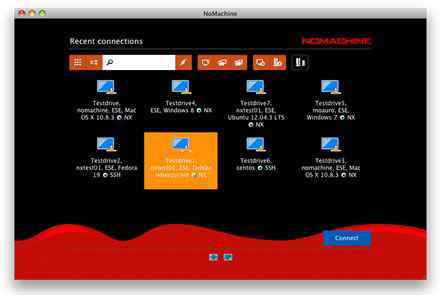
- 5130
- 288
- Lana Saumweber
Ferne zu arbeiten ist keine neue Sache für Linux -Administratoren. Besonders wenn er/sie nicht vor dem Server steht. Im Allgemeinen die GUI wird standardmäßig nicht installiert Linux Server. Aber es mag einige Linux -Administratoren Wer entscheidet sich für die Installation GUI auf Linux -Servern.
Wenn Ihr Server eine hat GUI, Möglicherweise möchten Sie den Server mit einer vollständigen Desktoperfahrung abrufen. Dazu können Sie den VNC -Server auf diesem Server installieren. In diesem Artikel werden wir uns überlegen Nomachine als alternativ Remote -Desktop -Tool.
Was ist Nomachine
Nomachine ist ein Remote -Desktop -Tool. So wie VNC. Also, was ist der Unterschied zwischen Nomachine mit dem anderen? Der wichtigste Faktor ist Geschwindigkeit. Der NX Das Protokoll bietet nahezu lokale Geschwindigkeitsreaktionsfähigkeit über hohe Latenz- und niedrige Bandbreitenverbindungen. Es fühlt sich also so an, als wären Sie direkt vor Ihrem Computer.
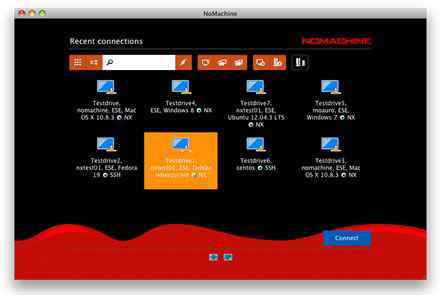 Greifen Sie auf einen Remotedesktop zu
Greifen Sie auf einen Remotedesktop zu Merkmale
Nomachine Ausführung 4.0 hat viele wichtige Funktionen. Wenn Sie sich miteinander angeschlossen haben Nomachine-fähig Computer können Sie mit allen Inhalten arbeiten wie z Unterlagen, Musik, Videos, Als ob Sie vor Ihrem Computer wären. Sie können auch die gleiche Desktop -Umgebung von wo immer Sie angeschlossen sind.
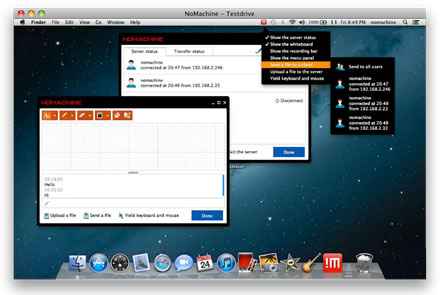 Dokumente teilen
Dokumente teilen Wenn Sie wollen Dateien drucken oder Unterlagen Auf dem Remote -Computer können Sie sie auf dem lokalen Computer drucken. Wenn Sie Ihre setzen USB Flash -Festplatte in Ihren lokalen Computer können Sie die Dateien auch in den Remote -Computer einfügen.
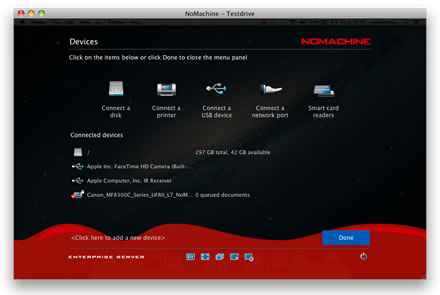 Antriebsheigung
Antriebsheigung Für weitere Detailfunktionen können Sie die Nomachine -Website besuchen.
Szenario
Seit dem Vorteil von NX Protokoll ist Geschwindigkeit. Möglicherweise sehen Sie die Werke dieses Szenarios. Remote für mobile Mitarbeiter mit vollem Desktop -Erlebnis implementieren Dünner Kunde Szenario zur Reduzierung der PC -Beschaffungskosten. Benutzer können mit einem niedrigen - Spezifikations -PC arbeiten, aber ein volles Desktoperlebnis sammeln.
Installieren von Nomachine Remote -Desktop -Tools
Für diejenigen, die jemals eine Version verwendet haben 3.5, Sie werden diese Version finden 4.0 Geben Sie nur eine einzige Datei an. Es vereinfacht den Installationsprozess, da Sie nur eine einzige Datei herunterladen müssen. Nomachine Unterstützt Linux, Fenster, Mac OS X und selbst Android.
Für Linux, Nomachine ist in erhältlich Drehzahl, Deb Format und TEER.Gz . Beide in 32-Bit Und 64-Bit. Nomachine Deb Format kann von der Download -Seite heruntergeladen werden. An Debian, Ubuntu Und Linux Mint Sie können es mit dem Befehl dpkg installieren.
Auf 32-Bit-Systemen
$ sudo wget http: // web04.Nomachine.com/download/4.0/linux/nomachine_4.0.352_1_i386.Deb $ sudo dpkg -i nomachine_4.0.352_1_i386.Deb
Auf 64-Bit-Systemen
$ sudo wget http: // web04.Nomachine.com/download/4.0/linux/nomachine_4.0.352_1_amd64.Deb $ sudo dpkg -i nomachine_4.0.352_1_amd64.Deb
An Rhel, Centos Und Fedora, Sie können es mit dem RPM -Befehl installieren.
Auf 32-Bit-Systemen
# WGet http: // web04.Nomachine.com/download/4.0/linux/nomachine_4.0.352_1_i686.rpm # rpm -ivh nomachine_4.0.352_1_i686.Drehzahl
Auf 64-Bit-Systemen
# WGet http: // web04.Nomachine.com/download/4.0/linux/nomachine_4.0.352_1_x86_64.rpm # rpm -ivh nomachine_4.0.352_1_x86_64.Drehzahl
Nomachine laufen
Einmal Nomachine Installiert finden Sie es in Ihrem Startmenü. Oder Sie können es über überprüfen Cli Verwenden Sie den Befehl.
/usr/nx/bin/nxplayer
Wenn du rennst Nomachine Zum ersten Mal gibt es einen Assistenten, mit dem Sie Ihre erste Verbindung konfigurieren können. Hier sind die Schritte:
Eine Verbindung erstellen
Sie werden gebeten, eine Verbindung herzustellen. Es wird beinhalten Name (Verbindung), Gastgeber (Ziel), Protokoll Und Hafen. Standardmäßig, NX Protokoll wird am Port arbeiten 4000. Aber Sie können zu wechseln Ssh Protokoll, wenn Sie wollen.
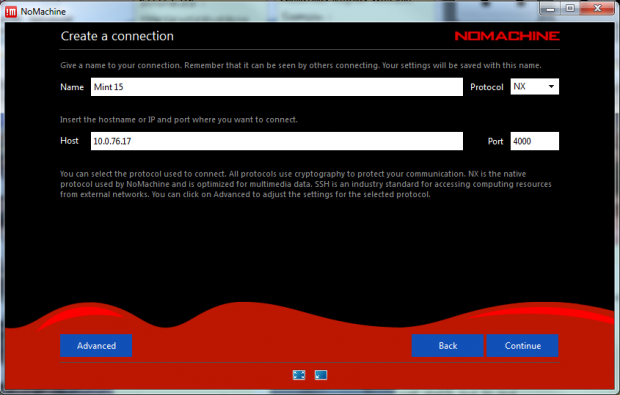 Eine Verbindung erstellen
Eine Verbindung erstellen Dann wird ein Bestätigungsbildschirm angezeigt. Sie können drücken Verbinden Taste, um die Verbindung auszuführen.
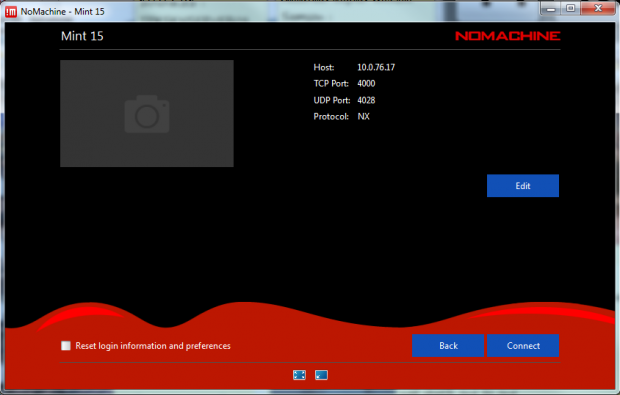 Bestätigungsbildschirm
Bestätigungsbildschirm Überprüfen Sie die Host -Authentizität
Wenn Sie Nomachine zum ersten Mal leiten, wird Nomachine Sie auffordern, die zu überprüfen Zielhost Authentizität.
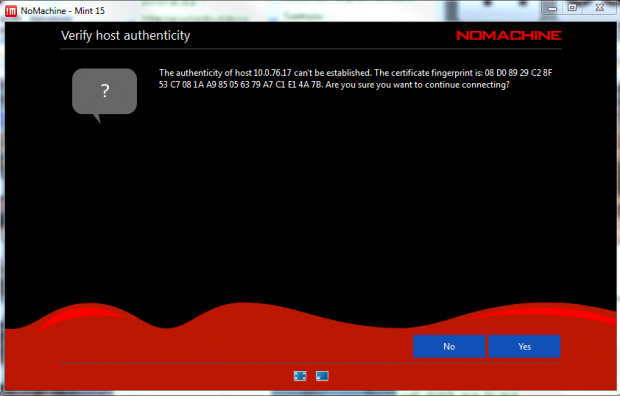 Überprüfen Sie die Host -Authentizität
Überprüfen Sie die Host -Authentizität Geben Sie die Anmeldeinformationen für die Anmeldung an
Jetzt werden Sie gebeten, bereitzustellen Benutzeranmeldung So melden Sie sich beim Zielhost an. Wenn der Zielhost es zulässt Gast Melden Sie sich an, Sie können klicken “Melden Sie sich als Gastbenutzer anParameter. Sie können das Benutzerkennwort in der Konfigurationsdatei speichern, wenn Sie möchten. Klick einfach "Speichern Sie dieses Kennwort im Parameter der Konfigurationsdatei”. Das nächste Mal müssen Sie nicht erneut ein Passwort eingeben, um eine Verbindung herzustellen.
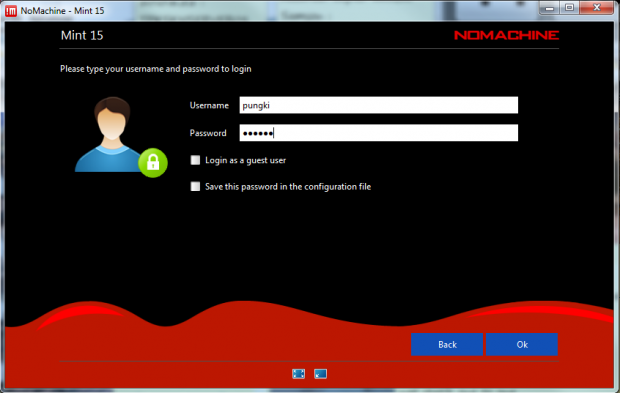 Benutzeranmeldeinformationen
Benutzeranmeldeinformationen Verbindung zum Zielhost herstellen
Nach der Bereitstellung von Benutzeranmeldeinformationen, NX zeigt Ihnen eine erste Anleitung, die Sie verwenden können Nomachine. Es gibt viele Ikonen dass Sie darauf klicken können. Es deckt die ab Bildschirm, Eingang, Geräte, Anzeige, Audio-, Mikrofon, Aufzeichnung Und Verbindung.
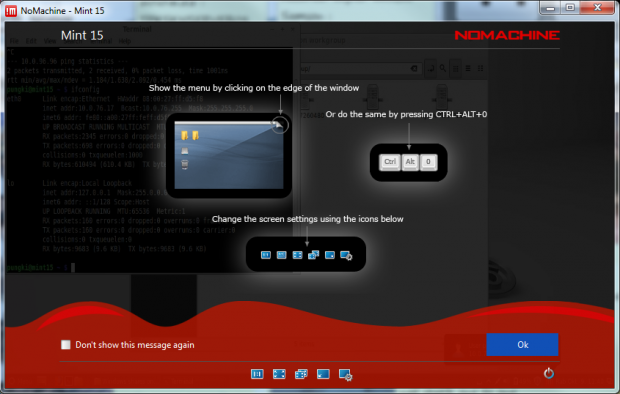 Nomachine Assistent 1
Nomachine Assistent 1  Nomachine -Zauberer 2
Nomachine -Zauberer 2 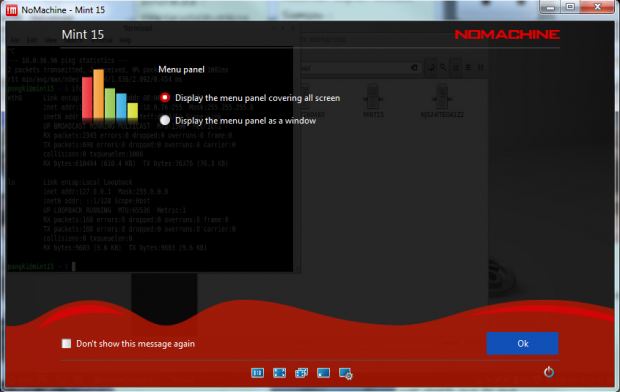 Nomachine -Zauberer 3
Nomachine -Zauberer 3 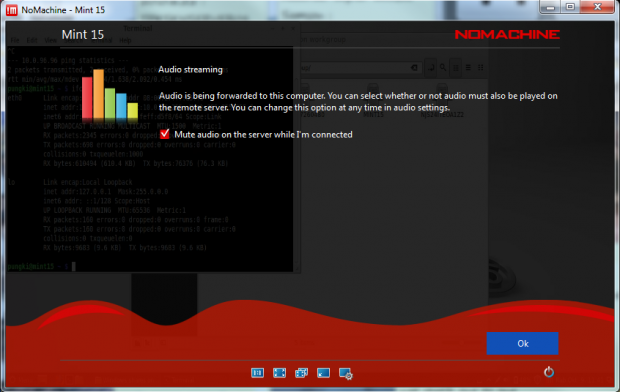 Nomachine -Zauberer 4
Nomachine -Zauberer 4 Nachdem Sie mit der Anleitung fertig sind, sehen Sie, dass Ihr Zielhost mit vollem Desktop -Kapazität angezeigt wird. Auf dem Zielhost a Benachrichtigung wird zeigen, ob ein Benutzer ist in Verbindung gebracht oder getrennt.
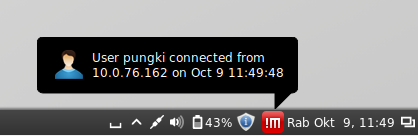 Benutzer angeschlossen
Benutzer angeschlossen 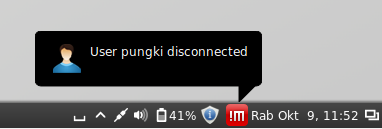 Benutzer getrennt
Benutzer getrennt Obwohl Nomachine ist im Grunde kostenlos, Gratis Version hat eine Grenze von 2 gleichzeitige Verbindungen nur. Wenn Sie gleichzeitig mehr Verbindungen haben, können Sie die Enterprise Edition verwenden. Und bevor Sie auswählen, welche Lösung Sie benötigen, sollten Sie sich ansehen Nomachine Feature -Vergleich.
- « Kernel 3.12 Veröffentlicht - Installieren und kompilieren Sie in Debian Linux
- Erkunden von Shorewall Firewall -Konfiguration und Befehlszeilenoptionen »

